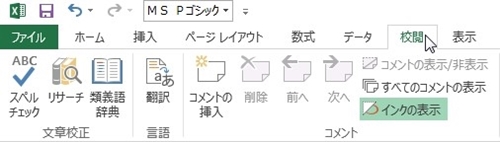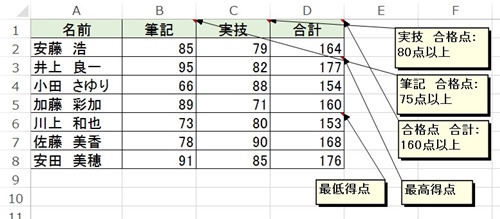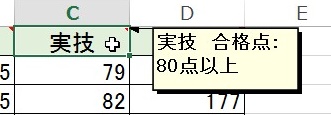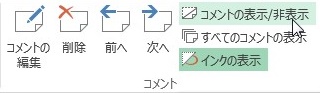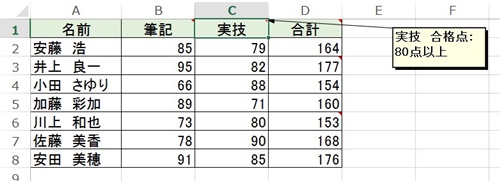【エクセル2013】コメントを常に表示する方法
 コメントの表示は、通常挿入された
コメントの表示は、通常挿入された
セルにマウスポインターをのせないと
出てきませんが、常に表示させたい時が
あります。
いちいちコメントの内容を確認するのに
マウスポインターをそのセルまで移動させる
のは、とても面倒です。
とはいえ、
『コメントを常に表示するには
どうすればいいの?』
と困っている人も多いでしょう。
そこで今回は、
「コメントを常に表示する方法」
についてご紹介していきます。
この記事の目次
コメントを常に表示する方法
それでは始めていきましょう!
すべてのコメントを常に表示する方法
すべてのコメントを常に表示する方法に
ついてご説明していきます。
「校閲」タブをクリックして選択する
最初に「校閲」タブをクリックして
選択しましょう。
「コメント」グループにある「すべてのコメントの表示」をクリックして完了!
「校閲」タブを選択したら「コメント」
グループにある「すべてのコメントの表示」
をクリックして選択してください。
そうすると、すべてのコメントを
常に表示することができます。
任意のコメントを常に表示する方法
任意のコメントを常に表示する方法について
ご説明していきます。
常に表示したいコメントのあるセルをクリックして選択する
まずは常に表示したいコメントのある
セルをクリックして選択しましょう。
「校閲」タブをクリックして選択する
コメントのあるセルを選択したら
「校閲」タブをクリックして選択
してください。
「コメント」グループの「コメントの表示/非表示」をクリックして完了!
「校閲」タブを選択したら「コメント」
グループの「コメントの表示/非表示」を
クリックして選択します。
そうすると、任意のコメントを
常に表示することができます。
まとめ
すべてのコメント常に表示する方法
- 「校閲」タブをクリックして選択する
- 「コメント」グループにある「すべてのコメントの表示」をクリックして完了!
任意のコメントを常に表示する方法
- 常に表示したいコメントのあるセルをクリックして選択する
- 「校閲」タブをクリックして選択する
- 「コメント」グループの「コメントの表示/非表示」をクリックして完了!
お疲れ様でした。
コメントを常に表示することは
できましたでしょうか?
「校閲」タブにある「コメント」グループの
機能でコメントを常に表示することができる
ので活用していきましょう。
あなたの作業が、つまづくことなく
進められることを心より応援しております。